Δημιουργήστε διαφανή PNG με το Paint 3D στα Windows 10
Τα Windows 10 συνοδεύονται από μια νέα εφαρμογή Universal (UWP) που ονομάζεται Paint 3D. Παρά το όνομα, η εφαρμογή δεν αποτελεί τη σωστή συνέχεια του κλασικού MS Paint. Είναι ένα εντελώς διαφορετικό, μοντέρνο πρόγραμμα επεξεργασίας εικόνας που επιτρέπει τη δημιουργία και την εργασία με 2D και 3D αντικείμενα και συνοδεύεται από μια σειρά από εφέ και εργαλεία που δεν ήταν διαθέσιμα στην κλασική εφαρμογή.
Διαφήμιση
Τι είναι το Paint 3D
Το Paint 3D είναι μια νέα ενσωματωμένη εφαρμογή στα Windows 10. Η Microsoft έχει συμπεριλάβει επιπλέον την εφαρμογή Paint 3D την κλασική εφαρμογή Paint από την ενημέρωση δημιουργών. Υποστηρίζει επίσης είσοδο στυλό. Διαθέτει εργαλεία όπως δείκτες, πινέλα, διάφορα εργαλεία τέχνης για να βοηθήσει τους χρήστες να δημιουργήσουν αντικείμενα. Η εφαρμογή διαθέτει εργαλεία για τη μετατροπή των 2D σχεδίων σε τρισδιάστατα αντικείμενα.
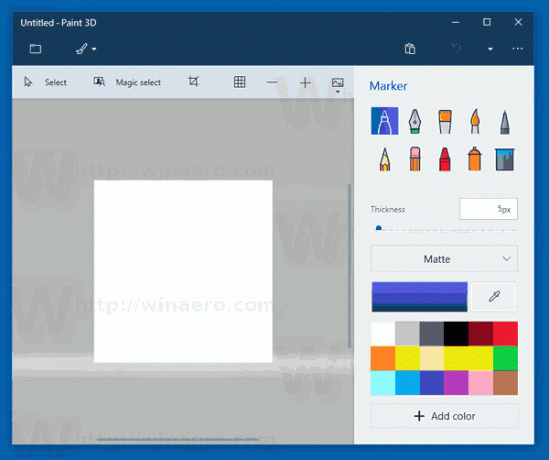
Κάποια στιγμή, η Microsoft θα απαλλαγεί από την κλασική εφαρμογή. Επί του παρόντος, η εταιρεία σκέφτεται να το μεταφέρει στο Κατάστημα.
Στις πρόσφατες εκδόσεις των Windows 10, το Paint 3D ενσωματώθηκε με Εργαλείο αποκοπής και Microsoft Paint. Και οι δύο εφαρμογές διαθέτουν πλέον ένα ειδικό κουμπί στη γραμμή εργαλείων που επιτρέπει το άνοιγμα του Paint 3D από αυτές. Η ενοποίηση μεταξύ Snipping Tool και Paint 3D είναι πολύ ομαλή. Το στιγμιότυπο οθόνης που τραβήξατε με το Snipping Tool, θα ανοίξει στο Paint 3D, ώστε να μπορείτε να το επεξεργαστείτε απευθείας. Μόλις ανοίξει η εικόνα στο Paint 3D, μπορείτε να μετακινήσετε ή να διαγράψετε αντικείμενα από αυτήν με την επιλογή Magic, να την σχολιάσετε, να προσθέσετε τρισδιάστατα αντικείμενα κ.λπ. Ωστόσο, εάν έχετε ανοιχτό κάποιο σχέδιο στο κλασικό Paint, το κουμπί Paint 3D δεν λειτουργεί όπως αναμένεται. Το σχέδιο δεν θα ανοίξει στο Paint 3D. Το κουμπί μόλις ανοίγει την εφαρμογή Paint 3D με έναν κενό καμβά.
Χρησιμοποιώντας το Paint 3D, μπορείτε να δημιουργήσετε διαφανείς εικόνες PNG. π.χ. μπορείτε να φτιάξετε κάποια εικόνα λογότυπου με διαφανές φόντο, όπως γίνεται ευρέως στο Διαδίκτυο. Ας δούμε πώς μπορεί να γίνει.
Δημιουργήστε διαφανή PNG με το Paint 3D
Βήμα 1: Ρυθμίστε τον καμβά σε διαφανές. Κάντε κλικ στο κουμπί της γραμμής εργαλείων Καμβάς και ενεργοποιήστε την επιλογή Διαφανής καμβάς. 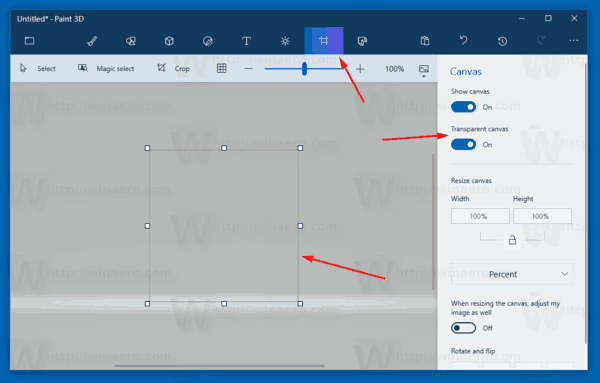
Βήμα 2: Βεβαιωθείτε ότι δεν υπάρχει ανεπιθύμητη μπογιά στον καμβά.
Βήμα 3: Σχεδιάστε τα αντικείμενα που θέλετε ή επικολλήστε το λογότυπο στον καμβά. 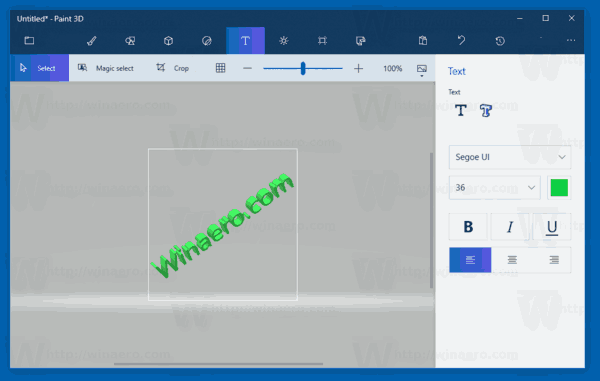
Βήμα 4: Κάντε κλικ στο κουμπί μενού (το αριστερό κουμπί στη γραμμή εργαλείων) και επιλέξτε Εξαγωγή αρχείου - 2D PNG. 
Το αποτέλεσμα θα είναι το εξής:

Αυτό είναι. Χάρη σε Τζεν Τζέντλεμαν για αυτό το tip.
Σχετικά Άρθρα:
- Καταργήστε το Edit With Paint 3D από το μενού περιβάλλοντος στα Windows 10
- Πώς να αφαιρέσετε και να απεγκαταστήσετε το Paint 3D στα Windows 10
